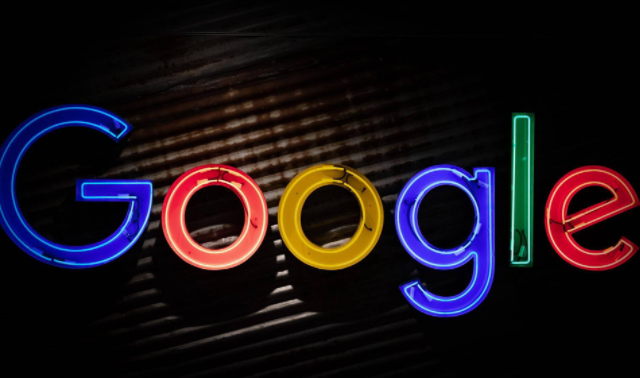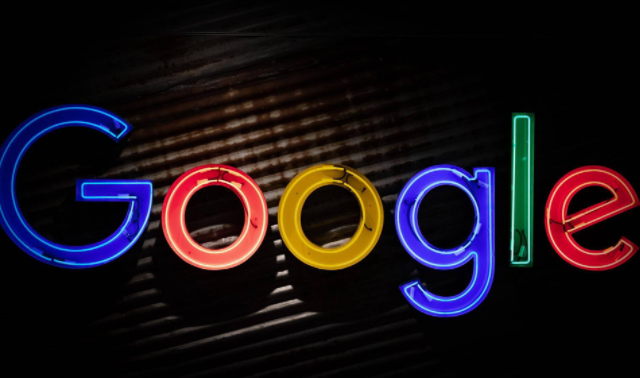
以下是Google Chrome浏览器主页定制技巧分享:
1. 通过设置页面直接设置:打开Chrome浏览器,点击右上角的“三点菜单”,选择“设置”。在左侧导航栏中,找到并点击“启动时”。选择“打开特定网页或一组网页”,点击“添加新网页”,输入想要设置为主页的网址,点击“添加”。可重复此操作添加多个网页。设置完成后,关闭设置页面,Chrome会自动保存更改。
2. 使用扩展程序设置主页:访问Chrome网上应用商店,搜索“主页管理”或类似关键词,选择一个评价较高的扩展进行安装。安装完成后,点击扩展图标或根据扩展提供的设置选项,输入希望设置为主页的网址。部分扩展可能需要重启浏览器才能生效。
3. 通过“外观”选项设置主页:在Chrome的设置页面中,找到并点击“外观”选项。勾选“显示主页按钮”,在“显示主页”选项下,选择“自定义”,在文本框中输入想要设定为主页的网址,也可点击“使用当前页”将当前网页的网址设为主页。
请注意,以上内容仅供参考,具体使用时请根据实际情况进行调整。